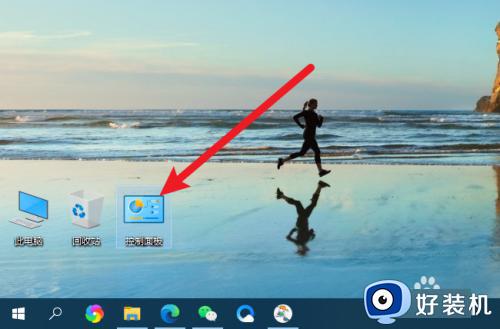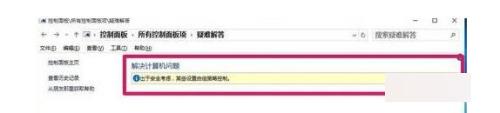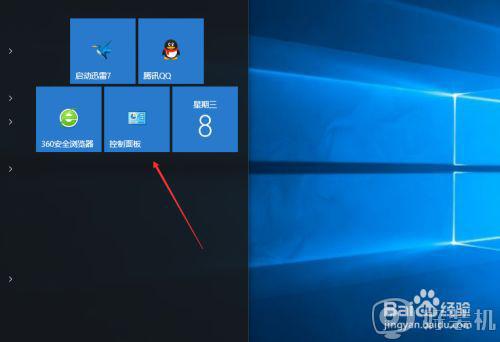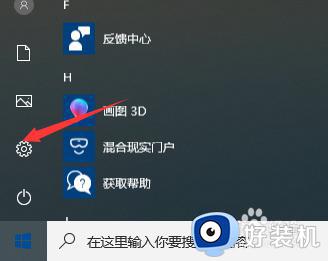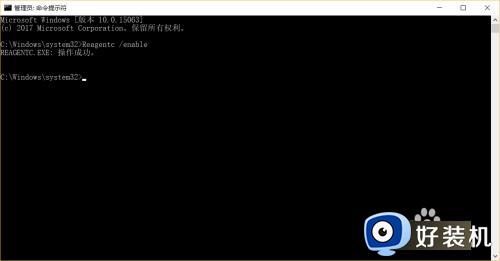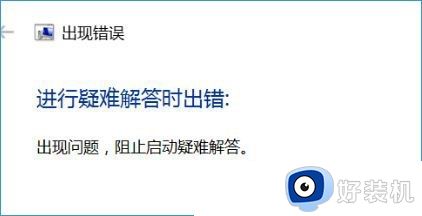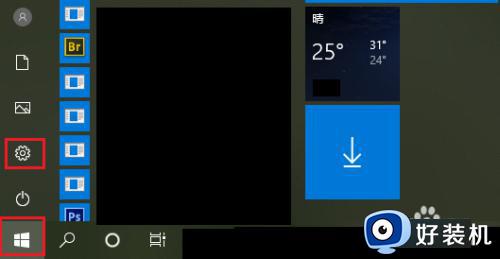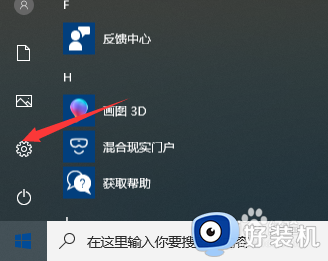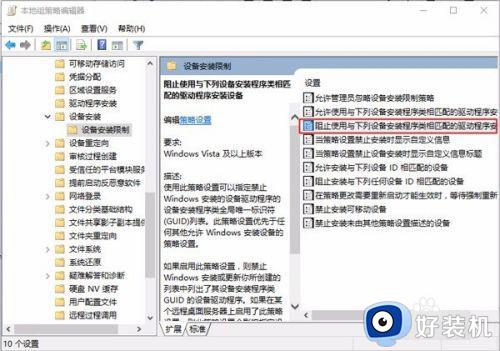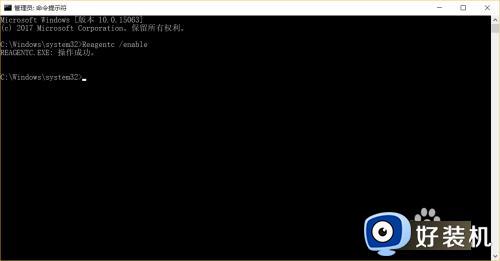win10进入疑难解答的详细方法 win10怎么使用疑难解答功能
时间:2023-07-24 14:48:08作者:zheng
我们在使用win10电脑的时候如果遇到一些功能因为系统错误导致无法正常使用时,可以进入win10电脑的疑难解答功能中扫描出现问题的功能并且提出解决方法,非常的好用,但是有些用户不知道如何进入疑难解答,今天小编就教大家win10进入疑难解答的详细方法,操作很简单,跟着小编一起来操作吧。
推荐下载:Windows10系统下载
方法如下:
1、双击控制面板
双击桌面的控制面板。
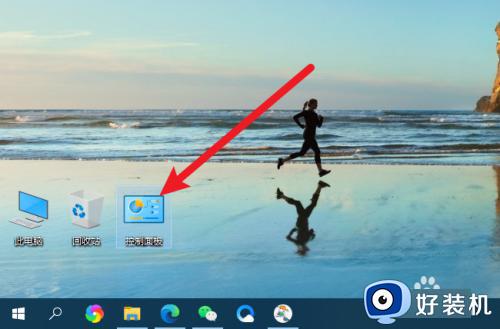
2、点击疑难解答
点击界面的【疑难解答】选项。
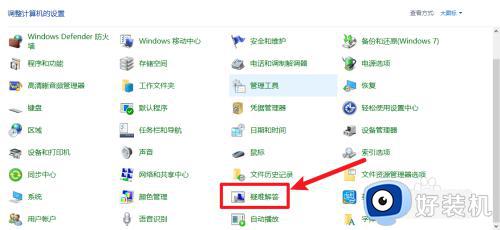
3、进入疑难解答
进入Windows的疑难解答。
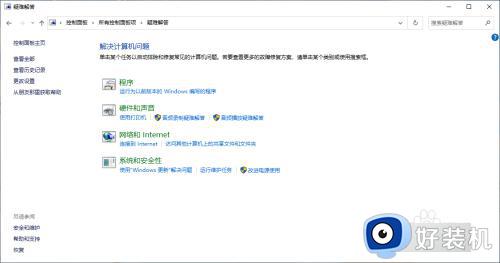
win10进入疑难解答的详细方法就为大家介绍到这里了。若是你也遇到同样情况的话,不妨参考本教程操作看看!